Windows 7のアップデート後Windows 7 ビルド7601は、Windowsは、本物ではありません「メッセージが表示された場合:

いくつかの理由で、最新のWindowsアップデート後のライセンス認証が解け上記のような警告メッセージが右下に表示されている場合は、次の2つの方法で解決が可能です。 (セキュリティなどの安全のためにWindowsは、必ず正規の使用してください。)
それでもない場合、Googleを検索してみるパッチファイルがあります。 ウイルスが疑われるが、必要に応じて、パッチファイルを適用を試みることができます。
コマンドプロンプトでslmgr -rearm実行
まず、管理者モードでコマンドプロンプトを実行します。 (左下の Windowsアイコン>すべてのプログラム>アクセサリ>コマンドプロンプトにマウスを置いて右クリックし、管理者権限で実行「選択)

(管理者モードで実行していない場合は、後でコマンドを実行しても昇格した権限が必要というメッセージが表示されます。)
表示される「コマンドプロンプト」で、次のようにコマンドを入力します。
cd c:\ 入力します
cd windows 入力します
cd system32 入力します
手順5で受け取った確認IDリアーム 入力します

これにより、上記のように、システムを再起動するようにウィンドウが表示されます。 システムを起動してみると本物ではない警告メッセージが消えない場合があります。 再度二回再起動すると消えてしまいます。
Windowsの更新プログラム(KB971033)を削除する
上記の方法がうまくいかない場合は、Windowsの更新プログラムの項目を手動で削除することができます。
[コントロールパネル]> [プログラムのアンインストールを押して "インストールされた更新プログラムを表示「を選択します。

次に KB971033 項目を見つけて右マウスボタンで押して「削除「」を選択して削除します。

Windowsを再起動すると、エラーメッセージが表示されないことです。
追加:上記の方法がない場合
上記の方法がないという方いらっしゃって、再度テストしてみました。 次の順序でみるとうまく動作しました。
上記の971033番目の提案された方法「Windows Update(KBXNUMX)を削除する」を最初に実行します。
Windowsの再起動後、最初の方法「コマンドプロンプトでslmgr -rearmを実行する」を実行します。
Windowsの再起動をみて、うまくいかないと、もう一度再起動してみます。 それでもだめならばレジストリエディタ(regedit.exe)で、XNUMXつを変更します。
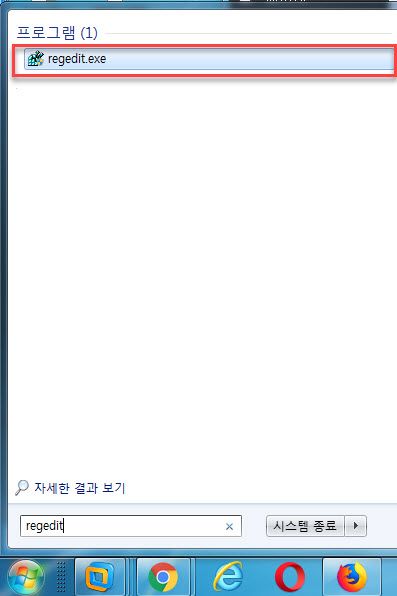
Windowsロゴをクリックして、 regeditをを入力します。 次に regedit.exeををクリックして実行します。
HKEY_LOCAL_MACHINE > SOFTWARE > Microsoft > Windows NT - CurrentVersion > SoftwareProtectionPlatformに移動します。 次に SkipRearmを右クリックして値を "1「に修正します。
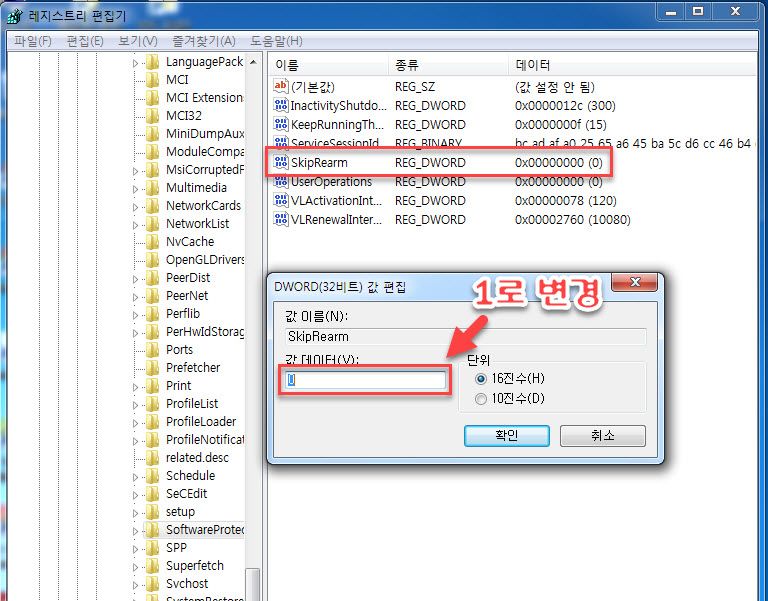
もう一度再起動します。
上記の方法は、システムに応じて、うまく動作しない場合があります。 もう一度申し上げますセキュリティなどの安全のためにWindowsは、必ず正規の使用してください。

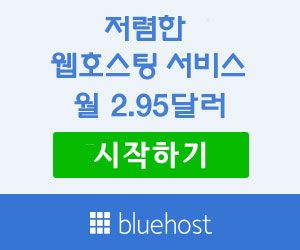

本当にありがとうございます。 おかげで解決しました。
あげてくださった内容をインストールしてみると、3つのできない。
こんにちは? Windows 7は、サポートが終了しているため、継続して使用するには危険なことができます。 なるべくWindows 10にアップグレードすることをお勧めします。 私は、Windows 10のライセンスを購入して使用しています。
良い情報ありがとうございます...
本当に簡単にきれいに処理されました...
これ通りところインターネットも接続がだめ基本的なものは何も使用することがなくなりました。なぜこのようなこの知ってい..?
こんにちは、次元式様。
ご不便をお掛けします。
この記事で提示する方法は、広く知られている汎用的な方法です。 しかし、オペレーティングシステム環境に応じて、問題を起こすこともするようです。
ご存知のように2020年1月14日にWindows 7のサポートが終了します。 可能な場合は、Windows 10にアップグレードすることを検討してください。
https://www.thewordcracker.com/blog/windows-10-%EC%84%A4%EC%B9%98-usb%EB%A5%BC-%EB%A7%8C%EB%93%9C%EB%8A%94-%EB%B0%A9%EB%B2%95/
私はノートパソコンを新しく購入して、Windows 10をインストールして、現在使用中です。 Windows 7を長い間使用して、Windows 10に適応できるか軽く心配したが、いざウィンドウ10に変えたら、思ったより快適でまともなようです。
うーん..このようにされたついでに変えなければならね(笑)
親切な回答ありがとうございます!
Windows 7は、いつでもすぐにアップデートがされず、セキュリティ上のも問題になることがあるので、ウィンドウ10に変えることが、セキュリティ上のもお勧めします:)
2019年よく仕上げし、2020年新年あけましておめでとうございます受けてください。
おかげで良い情報獲得しました。
1番目の方法で解決しました。 ^^
問題が解決されたことをうれしく思いですね。楽しい休日送ってください。
slmgr -rearm入力して、再起動したらすっきり消えましたね
その他触れずこれだけした解決しましたありがとうございます
お疲れ様です。 提示してくださった方法で実行をした本物ではないというフレーズはない浮かぶデスクトップが黒で出てきて、デスクトップの背景が出ないですねそして、Windows Update KB971033とKB3112343ファイルは、更新がダメな状態です。 良い方法がありましたら参考します。 ありがとうございます
ありがとうございます〜整理がきれいですね。
kbファイル消去regeditは、そのファイルがなくてできなかっヘトヌンデコマンドプロンプトの処理なので、再起動ログイン時にならないトゥムヨよwww
ありがとうございます。 お得な情報ですね様ジョムチャンらしい♡
とにかく、または前の本物シディキは購入ハットですねトンジュル乗りたくなくて^ - ^
ブログを訪問していただきありがとうございます。 本物を使用するのが最も良いと思われる。 そしてWindows 7は、来年初めにサポートが終了するため、なるべくWindows 10で購入することが望ましいでしょう。 楽しい週末と休日送ってください。
助けになりました。 ありがとうございます。
役に立ちましたなんて幸いですね。
楽しい時間を過ごしてください。
毎回浮かぶウィンドウ本当に手間強かった最初のコマンドプロンプターの方法で本当の迅速かつ容易に解決になりました! ㅠㅠㅠㅠ本当にありがとうございます!!!!!
役に立ちましたなんて幸いですね。 楽しい休日送ってください。
役立つ記事ありがとうございます! おかげでうまく解決されました〓〓
解決されたことをうれしく思いですね。
楽しい一日をお過ごしください:)
もしクラック使用後に使用している途中正規CDキーが生じた場合は、ライセンス再認証しようとするために方法があるでしょう?
こんにちは?
以下のようにすれば良いと思われる。
----------------
ウィンドウ7プロダクトキーの削除と再認証
7
プロダクトキーの削除と再入力
slmgr.vbs -xpr
slmgr.vbsコマンドを使用して
入力して使用可能
/ ipk [プロダクトキー] - > [プロダクトキーのインストール(既存のキーを変更する)
/ ato [Activateion ID] - > Windowsのライセンス認証
/ dli [Activation ID | ALL] - >ライセンス情報の表示(現在の)
/ dlv [Activation ID | All] - >詳細ライセンス情報を表示する(現在の)
/ xpr [Activation ID] - >現在のライセンスの状態の有効期限
(出典: http://cafe.daum.net/_c21_/bbs_search_read?grpid=1T3Ud&fldid=hvbb&datanum=13&q=%C0%A9%B5%B5%BF%EC7%20%C1%A4%C7%B0%C0%CE%C1%F5%20%C1%A6%C7%B0%C5%B0&_referer=V7kfJwkeLEGMZxGlgqZEmWbK-hIG57rYcVmCHpR.2iCJ28Ygb-R.VEF55O7cIAXijOFhDSC9O5Jr39pDyxnCs8JIGysKLnA2jVcHL3URj_9NtcDLzG2Tyg00 )
ありがとうございます
KB971033ということ自体がないのにオドᇂゲ必要ですか?
最初の方法」は、コマンドプロンプトでslmgr -rearm実行」を実行した後
「追加:上記の方法がない場合」で説明されているHKEY_LOCAL_MACHINE> SOFTWARE> Microsoft> Windows NT - CurrentVersion> SoftwareProtectionPlatformでSkipRearmの値を変更する部分を実行してください。
K8971033ということ自体がないのですがその後どうするか?
恒久的にアントゥゲする方法はないのですか?
こんにちは?
もしかしたら、認証が途中でプーリーか?
私はテストしてみると時間が経っても「このWindowsは本物ではありません」というメッセージが表示されていません。 うまくいかない場合は、「追加:上記の方法がない場合」を参照してください。
うまくいかなかった私はむしろ時間が短縮はいだまされるなこの悪い人間
こんにちは?
ご不便をお掛けします。
技術分野の特性上、システム環境に応じて、よくなることもないこともあるようです。
そして、以前はよくされた後、時間の経過とともに詰まることがあります。
Googleを検索して、他のソリューションを適用してください。
できれば正規品を使用することも検討してくださいよさそうです。
再び迷惑をお掛けします。
よろしく解決されることを願います。
こんにちは?
再テストして文を修正しました。
上記のXNUMXつの方法がうまくいかない場合は、「追加:上記の方法がない場合」を参照してください。
だから、楽しい一日を^^
ありがとうございます。
ブログを訪問していただきありがとうございます。 楽しい一日を^^
こんにちは
私上記のような症状が現れ訪問することを置く。
ライセンス認証をせずに継続して使用すると、どのような問題が発生しますか?
また、上記の方法を使用すると、ウィンドウが壊れはないでしょうか?
こんにちは?
Windows 7でライセンス認証を行わないと、「このWindowsはライセンス認証ではありません」というフレーズが右下隅に表示され続けます。
加えて、特に不利益はないようです。
上記の方法を使用してもウィンドウが壊れません。